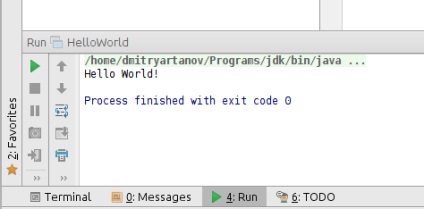вступні словеса
Ubuntu - зручна операційна система. Їй можна користуватися і на домашньому і на робочому комп'ютері. Кожні півроку виходять нові версії цього дистрибутива Linux. З огляду на її досить широке поширення і хороші ресурси, на яких можна проконсультуватися, якщо що щось іде не так, вона є чудовою альтернативою самі знаєте якої системи.
Завантаження архівів
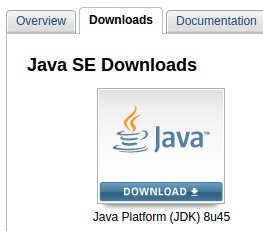
Перейшовши по ній, нам потрібно встановити прапорець згоди з ліцензійними обмеженнями і вибрати відповідний дистрибутив. У мене встановлена 64 розрядна Ubuntu 14.04, тому з таблички Java SE Development Kit. я вибираю xjdk-8u45-linux-x64.tar.gz.
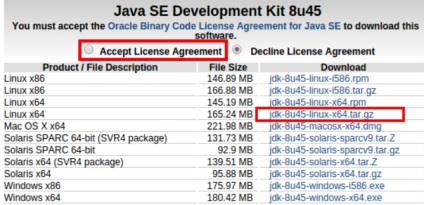
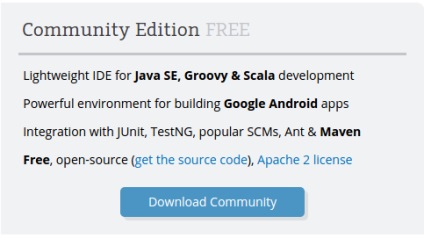
В папці куди ви завантажили JDK і Idea повинні лежати два архіву ideaIC-14.1.2.tar.gz і jdk-8u45-linux-x64.tar.gz. У своїй домашній папці створіть папку Programs і розпакуйте туди ці два архіву. Актуальні версії програм можуть відрізнятися.
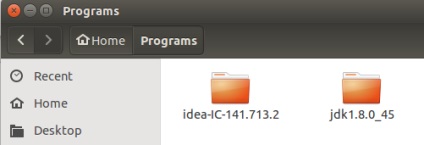
Для зручності створимо символічне посилання jdk на папку jdk1.8.0_45. це стане в нагоді в подальшому. У контекстному меню це може виглядати як Make Link або Створити ярлик.
Нижче таблиці, звідки ви вибирали для скачування дистрибутив JDK, є таблиця з прикладами і демонстраційними програмами
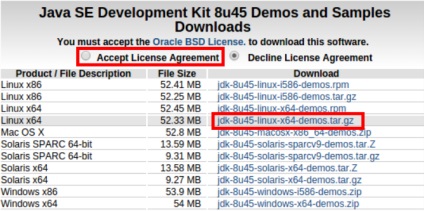
Прийміть ліцензію і скачайте архів підходить під вашу платформу, я вибираю jdk-8u45-linux-x64-demos.tar.gz. Розпакуйте його вміст (дві папки demo і sample) в папку з JDK, нам це знадобиться для перевірки працездатності Java.
установка JDK
Зробимо так, що б Java програми можна було запускати без запису повний шлях до віртуальної машини JVM (Java Virtual Machine). Для цього допишемо в змінну середовища PATH шлях до директорії де знаходиться JVM. Можете зайти через ярлик jdk в папку, яку ви тільки що розпакували, там повинна бути папка bin і потрібна нам програма java. яка запускає джава машину. Шлях до папки bin додамо в PATH так, що б цього не потрібно було повторювати кожного разу після перезапуску операційної системи.
Крім цього, додамо в систему змінні JAVA_HOME і JDK_HOME. вони можуть використовуватися іншими програмами для пошуку директорії з jdk. Для цього відкриємо файл .bashrc. він теж знаходиться у вашій домашній теці, і в самому кінці файлу, на новому рядку, додамо наступне:
Зберігаємо і закриваємо.
Перевірка установки JDK
Тепер потрібно буде перезапустити вашу сесію користувача, операційна система повинна оновити значення PATH і отримати нові змінні. Що б покинути поточну сесію зайдіть в системне меню (у верхньому правому куті екрану) і виберіть там Log out ... ( «Закінчити сесію ...»).
Якщо в терміналі з'явилося щось інше, наприклад пропозицію встановити пакет open-jdk, перевірте ще раз файли .bashrc і .profile, можливо ви опечатали? А може ви не провели перезапуск сесію?
Продовжуємо перевірку. У терміналі виконайте пару команд
Команди не повинні видавати порожні рядки.
Тепер перейдемо до запуску прикладів програм. У терміналі виконайте команду
У вас повинно з'явиться вікно з фракталом, з яким можна поекспериментувати
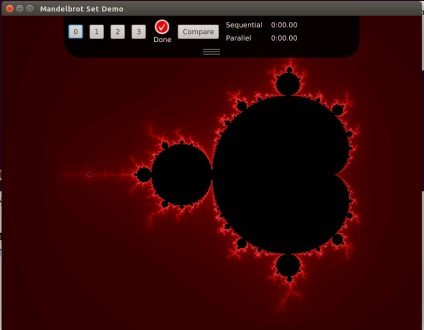
Загляньте в папку demo. в ній є папка javafx_samples. там лежать файліки з розширенням jar. Запустіть їх подібним чином, подивіться на що здатна Java.
Крім того, в папці demo є папка jfc а в ній Java2D, там теж цікаво. Для зручного запуску програм, ви можете в терміналі писати
з пропуском на кінці, і перетягувати в вікно терміналу, з вікна провідника, файли c розширенням jar.
запуск IDE
Награвшись перейдемо до запуску IDE. Зайдіть в папку з idea-IC. потім в папку bin. а вже в ній знайдіть запускає файл idea.sh. Перетягніть його у вікно терміналу і запустіть
На початку вам запропонують вибрати тему оформлення
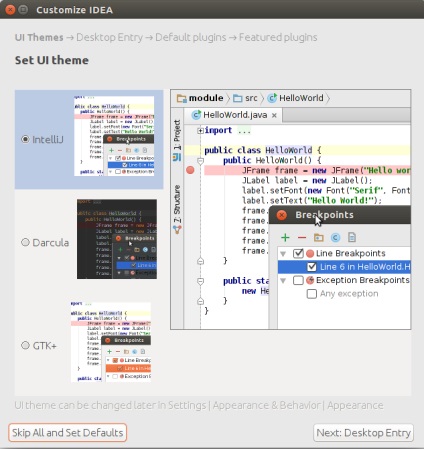
Краще залишити першу тему за замовчуванням, хоча потім ви можете поміняти ваші уподобання через системні настройки середовища. Ви можете вийти з майстра налаштувань вибравши Skip All and Set Default. проте краще продовжити Next: Desktop Entry.
Далі вам запропонують створити кнопку запуску, якщо цього не зробити зараз, то в наступний раз вам доведеться запускати ідею знову з терміналу
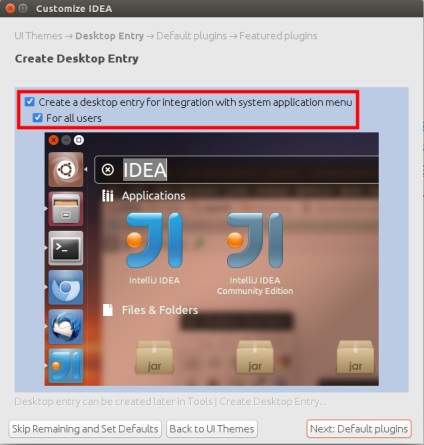
Далі вам запропонують вибрати набори плагінів по темам, знайдіть набір Swing і виберіть його. За замовчуванням там стоїть Disable клікніть по ньому, він повинен перейти на Enable. Решта набори плагінів доступні в розширеній версії Idea
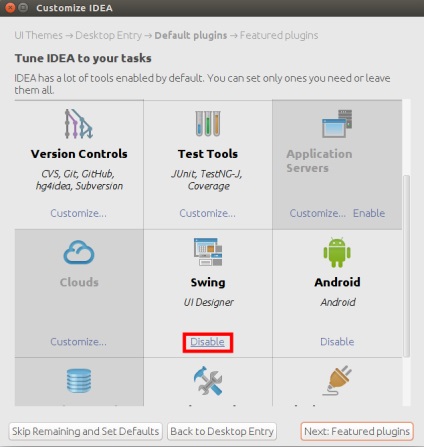
Наступний екран можна пропустити і перейти до вже попередньо налаштованої ідеї. Що з'явилося далі головне вікно закрийте, ми запустимо ідею через створену кнопку
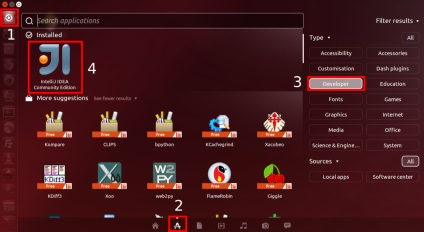
Спочатку виберіть кнопку відкриття Dash (1) потім Отфильтруем тільки програми (2) потім в програмах виберемо ті що потрібні для розробки (3), а потім вже отримаємо можливість вибрати нашу ідею (4).
Новий проект
Після запуску ідеї нам потрібно буде створити простий проект, щоб вказати середовищі програмування де знаходиться JDK, і перевірити працездатність нашої установки.
Виберіть в головному вікні ідеї Створити новий проект
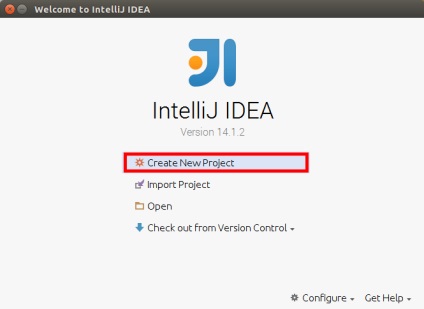
У діалоговому вікні виберемо New. навпроти рядка Project SDK (Software Development Kit). А в випадаючому меню JDK
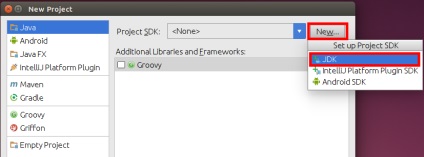
Далі, вкажемо папку де знаходиться JDK і натиснемо ОК
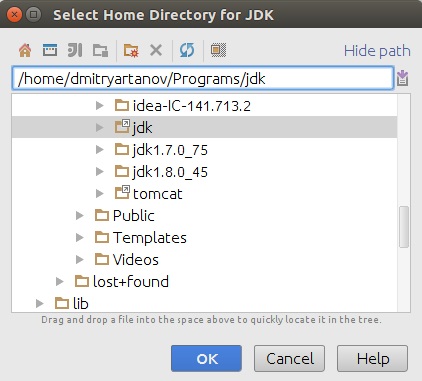
Натискаємо на Next, пропускаємо наступне діалогове вікно
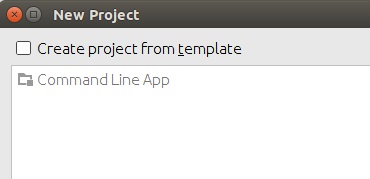
А в наступному вкажемо розташування і назва нашого проекту. Шлях до проекту не будемо змінювати, а ось ім'я проекту дамо банальне HelloWorld
І натиснемо на Finish. Перед вами повинно виникнути порожнє вікно проекту
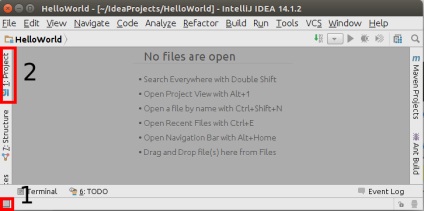
Відразу натиснемо на кнопочку (1), так щоб з'явилися корисні елементи управління (2).
Виберемо цей елемент Project. власне це і є вміст нашого проекту, і у вікні розгорнемо папку нашого проекту і знайдемо папку src, в якій ми створимо файл першої програми. Як деякі виражаються: позбавимо свій мозок невинності.
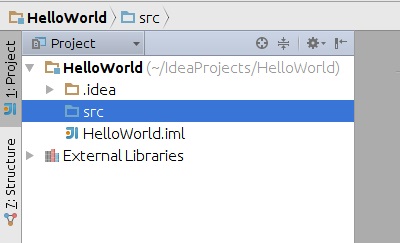
На папці src викличемо контекстне меню (правою кнопкою миші). Виберемо там New. а в ньому Java Class. У діалоговому вікні введемо HelloWorld (без пробілів). Справа з'явиться вікно з вашою програмою
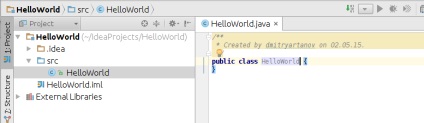
Між фігурними дужками потрібно буде помістити код з прикладу нижче
Далі потрібно запустити його на виконання. У віконці Project. через контекстне меню на файлі програми HelloWorld. вибрати Run 'HelloWorld.main ()' із зеленою стрілкою. Повинно відкритися додаткове вікно консолі, під вікнами проекту і файлу програми. В якому ви повинні отримати вітання Hello World!